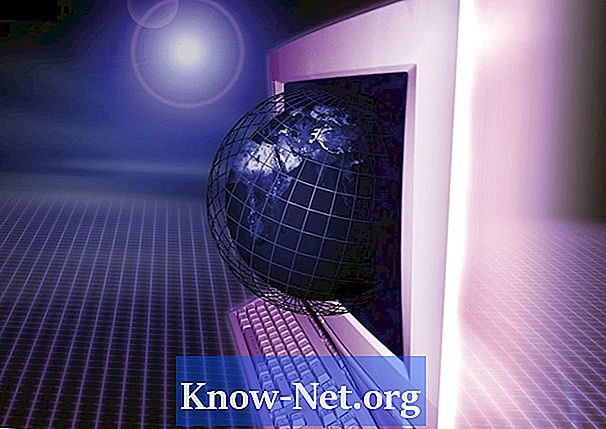Zawartość
Korzystanie z wielu monitorów znacznie zwiększa produktywność i przyjemność z rozrywki, takiej jak gry. Konfiguracja dwóch monitorów jest łatwa, ponieważ większość kart wideo ma dwa wyjścia, to znaczy po prostu je podłącz. Jednak korzystanie z trzech jednocześnie jest trudniejsze, ponieważ wymaga specyficznej konfiguracji oprogramowania i sprzętu. Jednak po skonfigurowaniu trzeciego monitora korzystanie z niego jest tak proste, jak użycie jednego lub dwóch z nich.
Instrukcje

-
Zainstaluj karty wideo, które będą używane na komputerze. Jeśli karta ma dedykowany procesor wideo (GPU), wymagana jest tylko jedna karta wideo. Jeśli go nie masz, musisz zainstalować drugą kartę graficzną, aby były dostępne trzy wyjścia wideo. Zainstaluj oprogramowanie każdej używanej karty wideo.
Do korzystania z trzech monitorów wymagane jest wiele kart wideo (obraz z karty wideo autorstwa TEA z Fotolia.com)
-
Podłącz monitory, które będą używane do kart wideo. W tym celu należy pamiętać, z którą kartą wideo łączy się każdy monitor. Najsilniejsza płyta powinna być podłączona do głównego monitora, ponieważ będzie wyświetlać treści takie jak gry i filmy i będzie wymagać większej mocy przetwarzania wideo. Drugi i trzeci monitor najczęściej wyświetlają obiekty 2D, więc moc podłączonej karty graficznej jest mniej ważna.
-
Otwórz opcje „Ustawienia wideo”. Powinny pojawić się trzy monitory, jeśli nie, naciśnij przycisk „Wykryj”. Komputer spróbuje wykryć i zainstalować sterowniki dla każdego monitora. Monitory są urządzeniami typu plug-and-play, więc nie ma potrzeby instalowania oprogramowania sterownika.
-
Wybierz opcję „Rozszerz monitory” w opcji „Wiele monitorów”, aby skonfigurować monitory jako rozszerzenia pulpitu, a nie duplikaty. Umożliwi to każdemu wyświetlanie treści innych niż pozostałe. Możliwe jest również, aby nie rozszerzyć pulpitu na drugi i trzeci monitor, ale pozostawić je otwarte do korzystania z aplikacji.
-
Rozmieść monitory w „Ustawieniach wideo”, aby pozostały w żądanej konfiguracji. Monitor powinien być oznaczony jako „Monitor główny”. Dla większości użytkowników będzie to ekran centralny, ale nie jest to regułą. Układ ekranów można zmienić, przeciągając i upuszczając monitory w różnych ustawieniach w menu wideo. Możesz także wybrać orientację pionową lub poziomą.
Jak skonfigurować trzy monitory do użycia
Jak
- Jeśli to możliwe, używaj monitorów tego samego rozmiaru. Ułatwi to organizowanie ich w użyteczny sposób.
- Pomocny może być zakup regału z trzema monitorami. Są drogie, ale wspierają je wszystkie razem.
Uwaga
- Nie próbuj używać nieaktualnej karty wideo z głównym monitorem. Prawdopodobnie nie poradzi sobie z tą wiadomością.
Czego potrzebujesz
- Trzy monitory
- Dwie karty wideo lub jedna karta wideo z dwoma wyjściami i jednym wyjściem wideo na płycie głównej